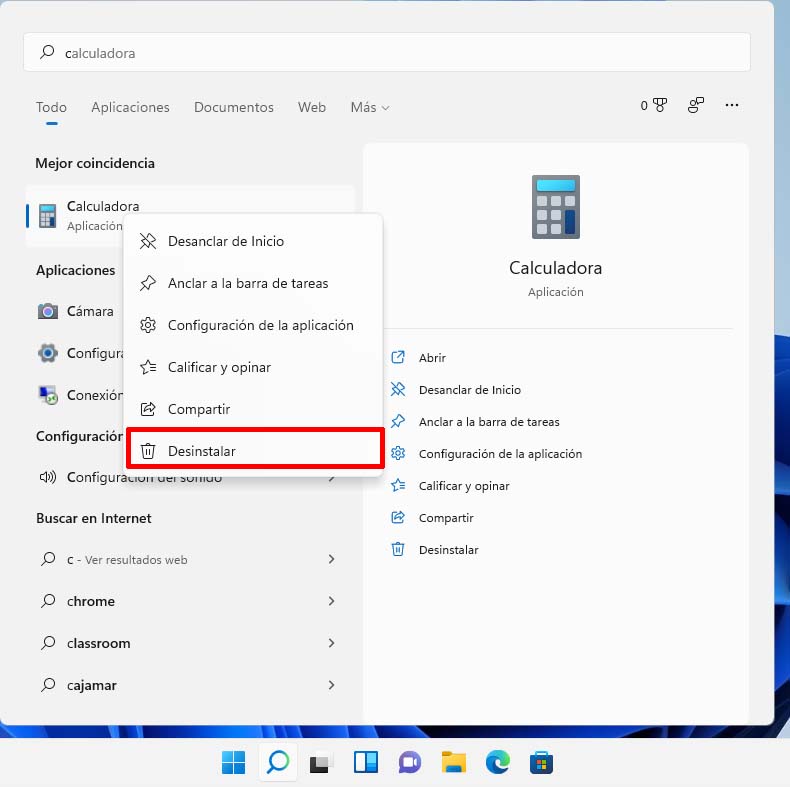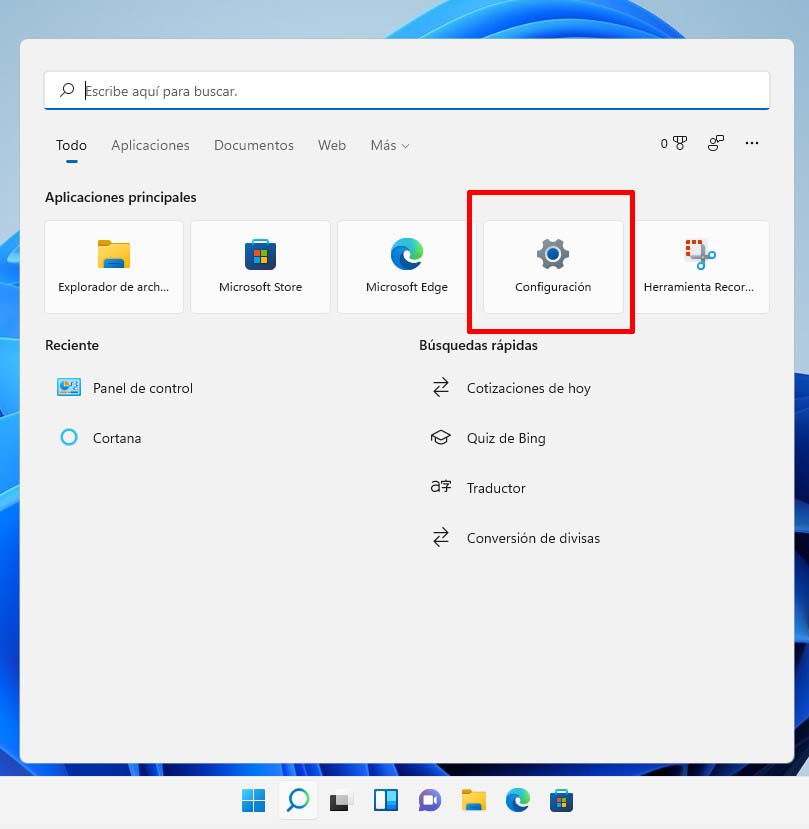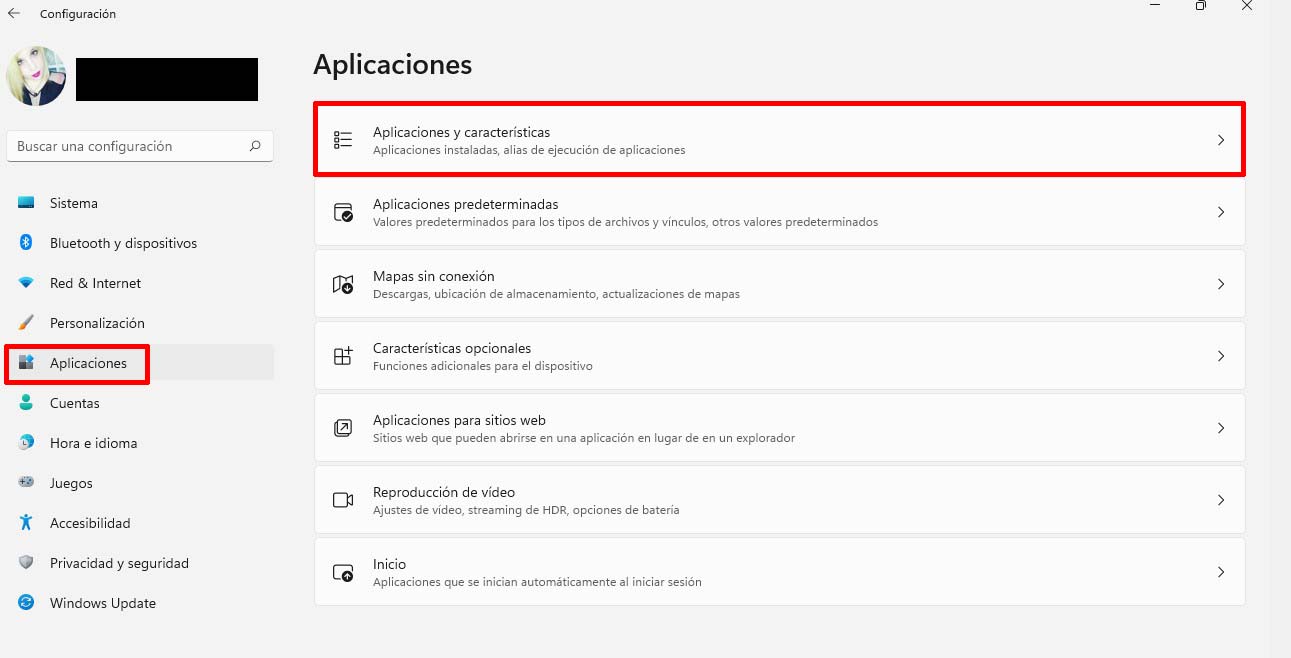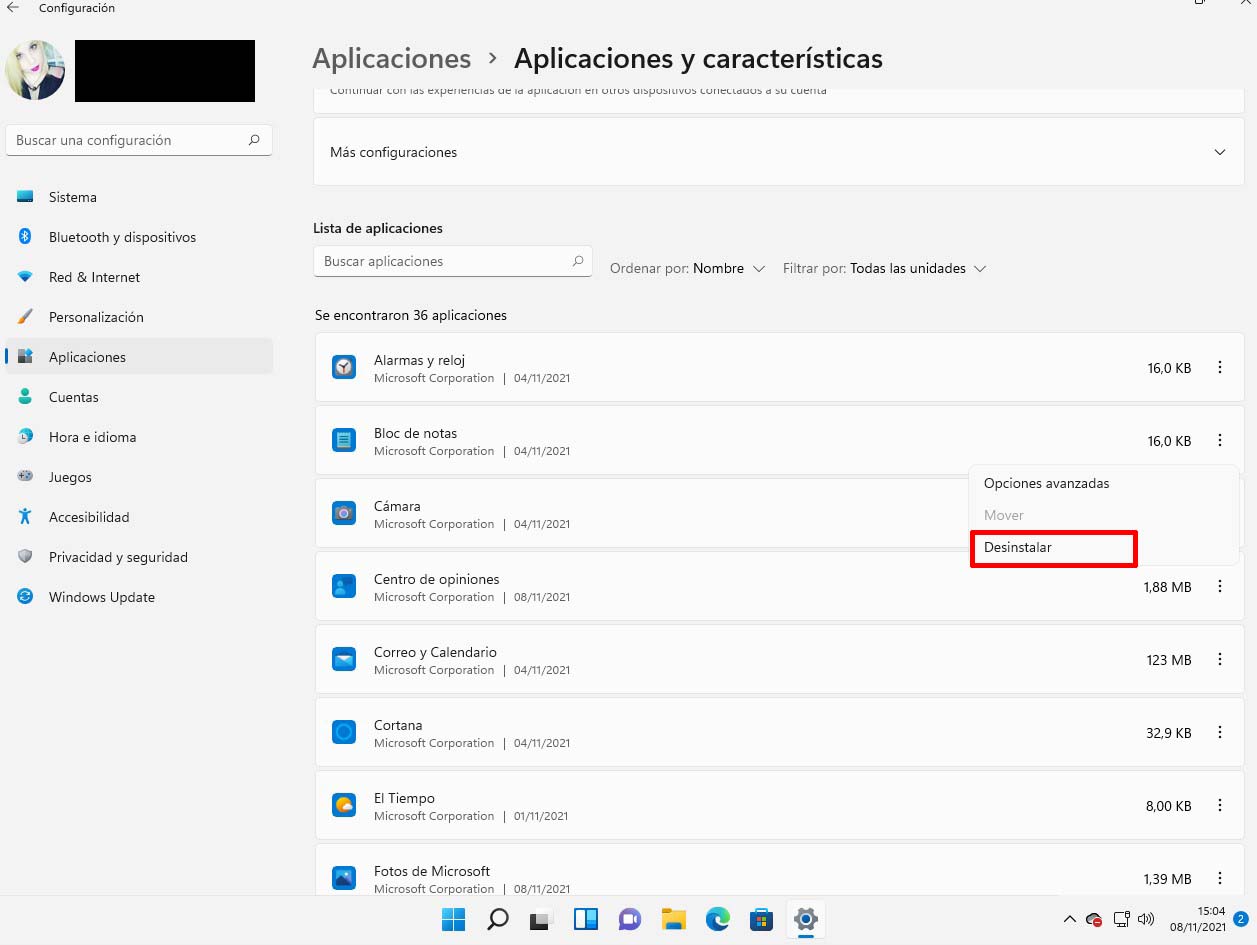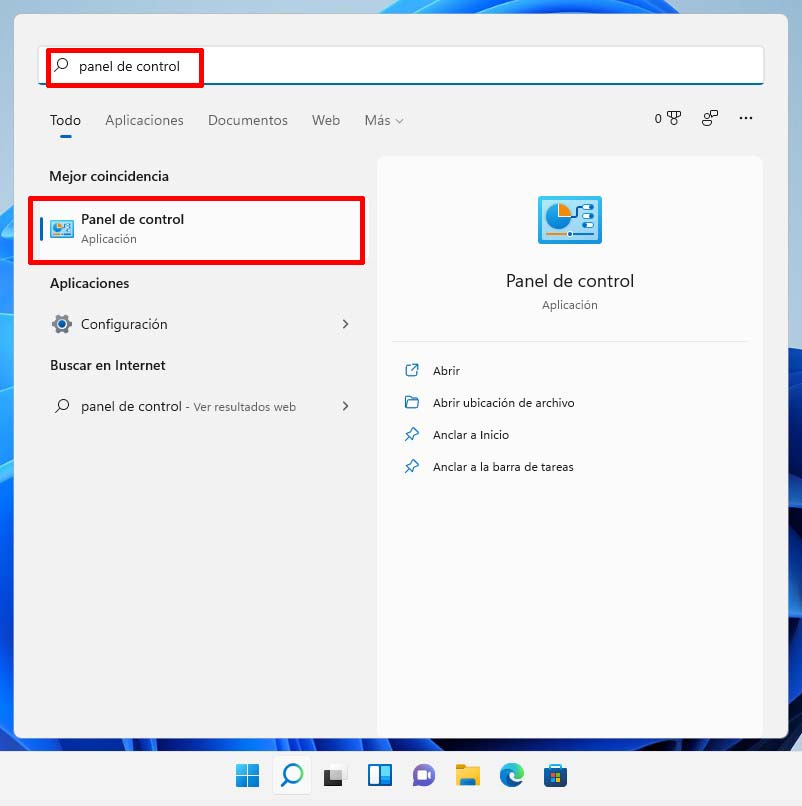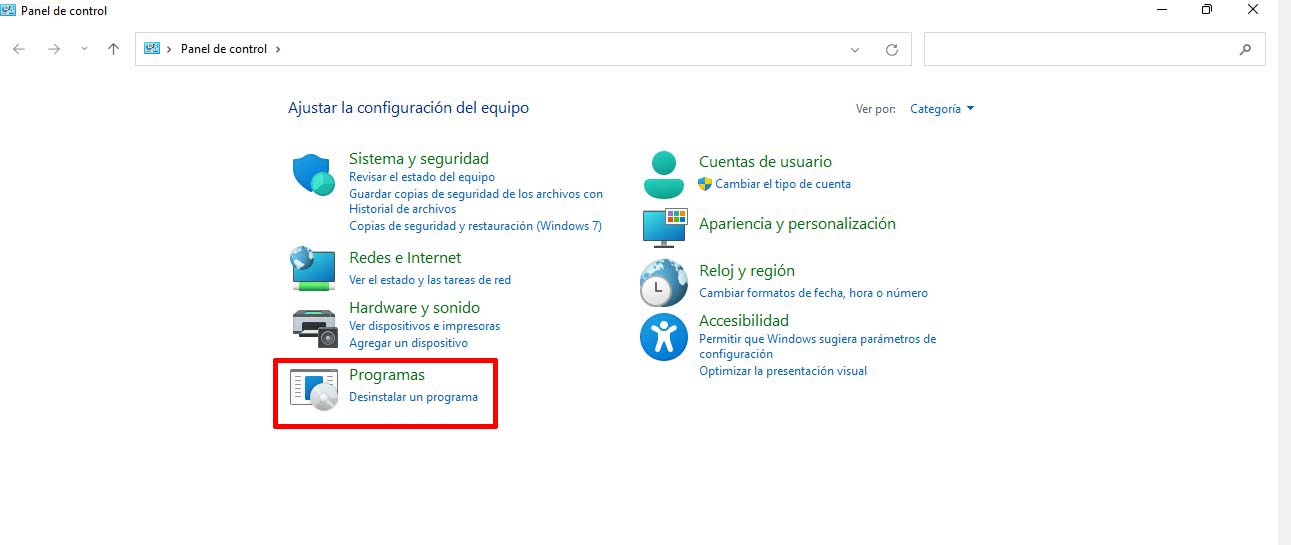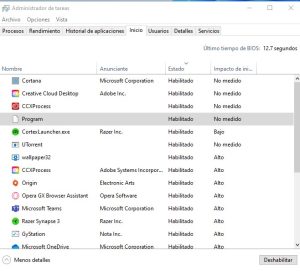En este artículo te voy a mostrar cómo desinstalar programas en Windows 11 que ya no usas para dejar las que sí se utilizan así de este modo liberar espacio en nuestro pc.
Es inevitable llenar nuestro ordenador de programas de trabajo o de entretenimiento que hemos usamos en un pasado pero ya no usamos dejándolas olvidadas mientras estas cogen telarañas. ¡Comenzamos!
Índice de contenidos
Tipos de aplicaciones en Windows 11
En nuestro nuevo sistema operativo, Windows 11. Podemos encontrar dos tipos de aplicaciones. Aplicaciones de escritorio y aplicaciones de Windows 11.
Las aplicaciones de escritorio son todas aquellas apps que nosotros instalamos en nuestro ordenador con ejecutables. Mientras que las aplicaciones de Windows son todas las aplicaciones que encontramos sin necesidad de instalarlas, es decir, son las aplicaciones que vienen de fábrica, como por ejemplo la aplicación del tiempo.
Como desinstalar aplicaciones en Windows 11
No solo hay una forma de desinstalar programas que no deseamos en nuestro pc, si no que existen varias formas de realizarlo. Es por eso que te comentaré las diferentes formas que puedes realizar para desinstalar esos programas no deseados y así liberar espacio en nuestro ordenador.
Desinstalar programas y Apps desde el inicio de Windows 11
Empezamos con este primer método para desinstalar un programa que no deseamos en nuestro pc. El primer paso es acceder al menú de inicio de Windows 11 para buscar la aplicación que queramos eliminar de nuestro pc. Una vez encontrada, pinchamos botón derecho sobre ella donde aparecerá un menú desplegable donde podrá “Desinstalar” le daremos clic con el botón izquierdo.
Una vez dado el clic nos llevará a una ventana de Panel de Control donde encontraremos aplicaciones que hemos ido instalando en nuestro dispositivo. Cuando encontremos aquella aplicación que vamos a borrar la seleccionamos y en la parte superior apretamos a “Desinstalar o cambiar”
Al entrar en este menú nos saltará una ventana flotante que nos avisará si deseamos eliminar el programa. Para completar la desinstalación daremos clic a la opción inferior de “Desinstalar” a continuación se procederá a la eliminación del programa que hayamos elegido.
Desinstalar programas y Apps desde configuración en Windows 11
Ya conocemos un método para desinstalar un programa, pero no solo existe ese, por lo que vamos a ver un segundo método que podemos aplicar para realizar esta acción y de este modo podrás elegir el método más cómodo o sencillo te resulte a la hora de desinstalar un programa de tu dispositivo.
El siguiente método es uno de los más usados por los usuarios para desinstalar los programas y Apps en Windows 11. Para poder empezar con el proceso iremos a “Inicio” y a continuación accederemos a “Configuración” accediendo a este con el botón izquierdo.
Se abrirá una nueva ventana donde nos ofrecerá muchas opciones, pero la que nos interesa a nosotros se llama “Aplicaciones”. Cuando le damos clic en ella cambiará el menú que tenemos en la parte derecha de la ventana dejando ver en primera opción “Aplicaciones y características”. Aquí encontraremos todas las aplicaciones que tenemos instaladas en nuestro ordenador.
Dentro de “Aplicaciones y características” buscaremos la aplicación o app en cuestión que queramos eliminar de nuestro pc. Cuando encontremos lo que buscamos pinchamos en los tres puntos que encontramos en la parte derecha del programa haciendo clic izquierdo sobre ellos. Nos aparecerá un menú desplegable donde encontraremos la opción de “Desinstalar”. Una vez que hayamos pinchado sobre ella volverá a salir una ventana preguntando si deseamos desinstalar. Esta ventana aparece en forma de seguridad, por lo que debemos de confirmar esta opción en “Desinstalar”.
Una vez realizado este paso, el ordenador procederá a desinstalar el programa dejando así más espacio libre en nuestro dispositivo.
Como desinstalar programas o apps desde el Panel de Control
Este método es parecido al primero pero de una forma más rápida ya que nos saltamos el primer paso.
Cuando queremos empezar con el proceso de desinstalación de las aplicaciones o apps accedemos a “Inicio” escribiendo “Panel de Control” en su buscador.
Al acceder al Panel de Control aparecerá un menú para ajustar la configuración del equipo en la última opción encontramos “Programas, desinstalar un programa” entraremos con el botón izquierdo del ratón.
Entramos al desinstalador de programas y características muy familiar de Windows, ya que este lo encontramos en muchas versiones del sistema operativo.
Para borrar el programa pinchamos sobre el programa en cuestión dos veces. Se abrirá una pequeña ventana donde nos aparecerá una ventana nueva que nos comunicará si “Queremos permitir que esta aplicación haga cambios en el dispositivo” pinchamos a “Sí” lo que hará que empiece el proceso de desinstalación del programa de nuestro ordenador.
Elimina aplicaciones que se ejecutan al inicio
En los tres métodos anteriores han sido para borrar un programa definitivamente al menos que lo queremos volver a instalar. Pero en este caso eliminaremos todas aquellas que se ejecutan al iniciar el ordenador y hace que tarde más en cargarlo. Este proceso no elimina las aplicaciones de nuestro pc, lo único que hace es deshabilitar las aplicaciones al inicio.
Empezaremos pulsaremos las teclas de nuestro teclado simultáneamente “Control + Alt + Suprimir” Cambiará la pantalla con unas opciones. Nosotros le damos a “Administrador de tareas”
Dentro del administrador de tareas tendremos que pinchar con el ratón encima de “Más detalles” donde nos mostrará toda la información y pestañas. Accedemos a “Inicio” lo encontraremos en el menú superior. Dentro de este encontraremos todas las aplicaciones que se inician cuando encendemos el ordenador, lo que produce que el pc tarde más o menos en cargar del todo. Si vemos en la parte derecha encontramos “Impacto de inicio” en esta columna nos muestra qué aplicaciones les cuesta más arrancar. En la tercera columna encontramos “Estado” donde nos muestra si ese programa está habilitado o deshabilitado.
Para deshabilitar un programa lo único que tenemos que hacer es pinchar dos veces encima de él. A continuación se desplegará un menú donde podremos elegir la pestaña “Deshabilitar” una vez le demos esa opción no volverá a iniciarse cuando arranquemos nuestro ordenador.
Conclusión final
Estas son todas las formas más sencillas que podemos encontrar para desinstalar o deshabilitar programas que no queramos tener más o que se inicien junto a nuestro ordenador.
Te aconsejamos la lectura de los siguientes tutoriales sobre Windows 11: